Home > Problemlösung > Wenn Sie Probleme mit dem Gerät haben > Probleme bei der Papierhandhabung und beim Drucken
Probleme bei der Papierhandhabung und beim Drucken
Konnten Sie den Fehler nicht mithilfe der Tabelle beheben, finden Sie weitere FAQ & Fehlerbehebung-Tipps unter support.brother.com.
Druckprobleme
| Probleme | Mögliche Abhilfe |
|---|
| Kein Ausdruck | (Windows) Vergewissern Sie sich, dass der richtige Druckertreiber installiert und ausgewählt ist. |
| Überprüfen Sie, ob im Display des Geräts eine Fehlermeldung angezeigt wird. |
| Überprüfen Sie, ob das Gerät online ist:
|
| Eine oder mehrere Tintenpatronen haben das Ende der Nutzungsdauer erreicht. |
| Wenn alte, nicht gedruckte Daten im Druckertreiber-Spooler verbleiben, können keine neuen Druckjobs gedruckt werden. Öffnen Sie das Druckersymbol und löschen Sie alle Daten wie folgt:
|
| Die Kopf- und Fußzeilen werden zwar angezeigt, wenn das Dokument auf dem Bildschirm angezeigt wird, aber sie werden nicht mit dem Dokument ausgedruckt. | Es gibt einen nicht bedruckbaren Bereich oben und unten auf der Seite. Passen Sie zur Kompensation die oberen und unteren Ränder des Dokumentes an. |
| Der Druckvorgang Seitenlayout ist nicht möglich. | (Windows ) Stellen Sie im Anwendungsprogramm und im Druckertreiber des Geräts das gleiche Papierformat ein. |
| Das Gerät druckt zu langsam. | (Windows) Ändern Sie die Druckertreiber-Einstellung. Beim Drucken mit höchster Auflösung erhöht sich die zur Datenverarbeitung, zur Datenübertragung und zum Drucken benötigte Zeit. Probieren Sie andere Qualitätseinstellungen im Druckertreiber wie folgt aus: Deaktivieren Sie im Druckertreiber das Kontrollkästchen Farboptimierung auf der Registerkarte Erweitert. |
| Schalten Sie das randlose Drucken aus. Der randlose Ausdruck erfolgt langsamer als das normale Drucken. |
| Deaktivieren Sie den Leisemodus. Die Druckgeschwindigkeit ist im Leisemodus langsamer. |
| Stellen Sie sicher, dass die Medientyp-Einstellung in den Druckertreibern und Ihrer Anwendung oder die Papiertypeinstellung des Geräts mit dem verwendeten Papiertyp übereinstimmt. |
Probleme mit der Druckqualität
| Probleme | Mögliche Abhilfe |
|---|
| Schlechte Druckqualität | Prüfen Sie die Druckqualität. |
| Stellen Sie sicher, dass die Medientyp-Einstellung in den Druckertreibern und Ihrer Anwendung oder die Papiertypeinstellung des Geräts mit dem verwendeten Papiertyp übereinstimmt. |
| Stellen Sie sicher, dass die Tintenpatronen neu sind. Die folgenden Bedingungen können die Ursache für die Klumpenbildung der Tinte sein:
|
| Stellen Sie sicher, dass Sie original Brother-Tinte verwenden. Brother empfiehlt, nur original Brother Tintenpatronen zu verwenden und die verbrauchten Kartuschen nicht mit Tinte anderer Hersteller wieder aufzufüllen. |
| Stellen Sie sicher, dass Sie eines der empfohlenen Druckmedien verwenden. |
| Die empfohlene Umgebung für Ihr Gerät liegt zwischen 20 °C bis 33 °C. |
| Weiße Linien in Texten oder Grafiken. 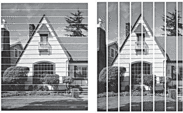 | Reinigen Sie den Druckkopf. |
| Prüfen und korrigieren Sie den Papiereinzug. |
| Stellen Sie sicher, dass Sie Original Brother-Tinte verwenden. |
| Verwenden Sie ein empfohlenes Druckmedium. |
| Um die Lebensdauer des Druckkopfes zu verlängern, die Tintenpatronen bestmöglich zu nutzen und die Druckqualität zu erhalten, sollte der Netzstecker des Gerätes nicht häufig gezogen werden und/oder das Netzkabel des Gerätes nicht über längere Zeit getrennt sein. Wir empfehlen |
| Dunkle Linien treten in regelmäßigen Abständen auf. 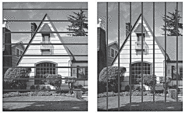 | Prüfen und korrigieren Sie den Papiereinzug. |
| Das Gerät gibt leere Seiten aus. | Prüfen Sie die Druckqualität. |
| Stellen Sie sicher, dass Sie Original Brother-Tinte verwenden. |
| Um die Lebensdauer des Druckkopfes zu verlängern, die Tintenpatronen bestmöglich zu nutzen und die Druckqualität zu erhalten, sollte der Netzstecker des Gerätes nicht häufig gezogen werden und/oder das Netzkabel des Gerätes nicht über längere Zeit getrennt sein. Wir empfehlen |
| Zeichen und Linien sind verschwommen. 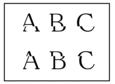 | Prüfen Sie die vertikale Ausrichtung. |
| Ändern Sie die Druckoptionen. |
| Texte bzw. Bilder werden schief gedruckt. | Vergewissern Sie sich, dass das Papier richtig in die Papierkassette eingelegt ist und dass die Papierführungen richtig eingestellt sind. |
| Vergewissern Sie sich, dass die Papierstau-Abdeckung richtig geschlossen ist. |
| In der Mitte am oberen Rand der Seiten befinden Verschmierungen oder Flecken. | Vergewissern Sie sich, dass Sie kein zu dickes oder gewelltes Papier verwenden. |
| Verschmutzte Ausdrucke oder Tinte verläuft. | Vergewissern Sie sich, dass Sie ein empfohlenes Druckmedium verwenden. Lassen Sie die Tinte vollständig trocknen, bevor Sie die Ausdrucke berühren. |
| Achten Sie darauf, dass das Papier mit der zu bedruckenden Seite nach unten in die Papierkassette eingelegt ist. |
| Stellen Sie sicher, dass Sie Original Brother-Tinte verwenden. |
| Wenn Sie Fotopapier verwenden, vergewissern Sie sich, dass das Fotopapier mit der glänzenden Seite nach unten in die Papierkassette eingelegt und das richtige Druckmedium eingestellt ist. Wenn Sie ein Foto von Ihrem Computer aus drucken, legen Sie das Druckmedium im Druckertreber oder in der Anwendung fest, die Sie für das Drucken verwenden. |
| Tinte verschmiert oder ist feucht bei glänzendem Fotopapier. | Prüfen Sie die Vorder- und Rückseite des Papiers. Legen Sie das Papier mit der glänzenden Seite (Druckseite) nach unten ein. |
| Wenn Sie glänzendes Fotopapier verwenden, achten Sie darauf, dass das richtige Druckmedium eingestellt ist. |
| Flecken auf der Rückseite oder am unteren Rand der Seiten. | Vergewissern Sie sich, dass die Druckwalze nicht mit Tinte verschmutzt ist. |
| Stellen Sie sicher, dass Sie Original Brother-Tinte verwenden. |
| Vergewissern Sie sich, dass die Papierstütze ausgeklappt ist. |
| Achten Sie darauf, dass die Papierzufuhrrollen nicht mit Tinte verschmutzt sind. |
| Die Ausdrucke sind zerknittert. | (Windows) Wählen Sie im Druckertreiber die Registerkarte Erweitert aus, klicken Sie auf Andere Druckoptionen und klicken Sie dann auf Erweiterte Farbeinstellungen. Deaktivieren Sie das Kontrollkästchen Druck in beide Richtungen. |
| Stellen Sie sicher, dass Sie Original Brother-Tinte verwenden. |
| Schmier- und Schmutzflecken auf der Rückseite der Seite, wenn die Funktion für automatisches beidseitiges Drucken verwendet wird. | (Windows) Ändern Sie die Option zum Reduzieren von Schmierflecken in den Eigenschaften oder Einstellungen Ihres Druckertreibers. |
Probleme bei der Papierhandhabung
| Probleme | Mögliche Abhilfe |
|---|
| Das Gerät zieht kein Papier ein. | Achten Sie darauf, dass die Papierkassette vollständig eingeschoben wird, bis sie einrastet. |
| Stellen Sie sicher, dass die Papierstauabdeckung an der Rückseite des Geräts geschlossen ist. |
| Wenn im Display des Geräts eine Papierstaumeldung angezeigt wird und immer noch ein Problem vorliegt |
| Wenn die Papierkassette leer ist, legen Sie einen neuen Stapel Papier in die Papierkassette ein. |
| Wenn sich Papier in der Papierzufuhr befindet, richten Sie dieses gerade aus. Wenn das Papier gewellt ist, glätten Sie es. Manchmal hilft es, den Papierstapel herauszunehmen, ihn umzudrehen und wieder in die Papierkassette einzulegen. |
| Legen Sie weniger Papier in die Kassette ein und versuchen Sie es dann erneut. |
| Reinigen Sie die Papiereinzugsrollen. |
| Stellen Sie sicher, dass das Papier die Anforderungen für das Gerät erfüllt. |
| Fotopapier wird nicht richtig eingezogen. | Bei Verwendung von Photo-Papier legen Sie ein zusätzliches Blatt des gleichen Fotopapiers in die Papierkassette. |
| Es werden mehrere Blätter auf einmal eingezogen. |
|
| Vergewissern Sie sich, dass die Papierstau-Abdeckung richtig geschlossen ist. |
| Stellen Sie sicher, dass das Bodenkissen in der Papierkassette nicht verschmutzt ist. |
| Es ist ein Papierstau aufgetreten. | Vergewissern Sie sich, dass die Papierführungen entsprechend der Papiergröße eingestellt sind. |
| Verwenden Sie die Einstellungen zum Vermeiden von Papierstaus. Für das Kopieren: Für das Drucken: |
| Papierstau tritt wiederholt auf. | Wenn es wiederholt zu Papierstaus kommt, befinden sich möglicherweise Papierreste im Gerät. Vergewissern Sie sich, dass kein Papier mehr im Gerät gestaut ist. |
| Papierstau bei beidseitigem Drucken. | Wenn Papierstaus beim beidseitigen Drucken häufig auftreten, befindet sich möglicherweise Tinte auf den Papierzufuhrrollen. Reinigen Sie die Papierzufuhrrollen. |
Ausdruck empfangener Faxe
| Probleme | Mögliche Abhilfe |
|---|
| Wird gewöhnlich durch eine schlechte Telefonverbindung verursacht. Fertigen Sie eine Kopie an; wenn die Kopie gut aussieht, trat das Problem wahrscheinlich aufgrund einer schlechten Telefonverbindung bzw. durch Leitungsstörungen auf. Lassen Sie sich das Fax noch einmal zusenden. |
| Schwarze Linien auf den empfangenen Faxen. | Vielleicht ist der Scanner des sendenden Gerätes verschmutzt. Bitten Sie den Sender, eine Kopie zu erstellen, um zu prüfen, ob der Fehler beim sendenden Gerät liegt. Lassen Sie sich ein Fax von einem anderen Gerät aus zusenden. |
| Der linke oder rechte Rand des Faxes ist abgeschnitten oder eine Seite wird auf zwei Blätter gedruckt. | Wenn empfangene Faxe geteilt und auf zwei Seiten gedruckt werden, oder Sie eine zusätzliche leere Seite erhalten, ist möglicherweise das Papierformat für das verwendete Papier falsch eingestellt. |
| Aktivieren Sie die automatische Verkleinerung. |
| Empfangene Farbfaxe werden nur in Schwarzweiß ausgedruckt. | Tauschen Sie die Farb-Tintenpatronen aus, die das Ende der Nutzungsdauer erreicht haben, und bitten Sie die andere Person, das Farbfax erneut zu senden. |







